簡単な説明:このチュートリアルでは、BluetoothデバイスをUbuntuシステムに接続する方法を説明します。また、Bluetoothの一般的な問題のトラブルシューティングにも役立ちます。

It’sFOSSリーダーの1人であるTimPedersenが、UbuntuでのBluetoothスピーカーのセットアップに関するチュートリアルをリクエストしました。 約20日前。なんて偶然!しばらくの間Bluetoothスピーカーの購入を考えていたので、数日後にAmazonPrimeDayを使用してJBLヘッドセットを購入しました。私はそれをレビューするつもりはありません。この投稿は、UbuntuLinuxでのBluetoothスピーカーのセットアップと使用に特化しています。
UbuntuでのBluetoothスピーカーの接続
BluetoothスピーカーをUbuntuで動作させるために何が必要か見てみましょう。
[システム設定]に移動します。 Windowsキー(Linuxの世界ではスーパーキーとも呼ばれます)を押して、設定を入力するだけです:
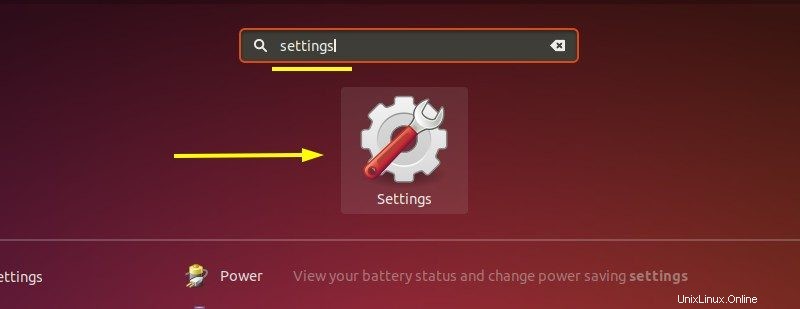
そして、ここで、Bluetooth設定に移動します。 Bluetoothがオンになっていることを確認してください。トグルがあります
Bluetoothデバイスのスキャンが自動的に開始され、見つかったすべてのデバイスが一覧表示されます。
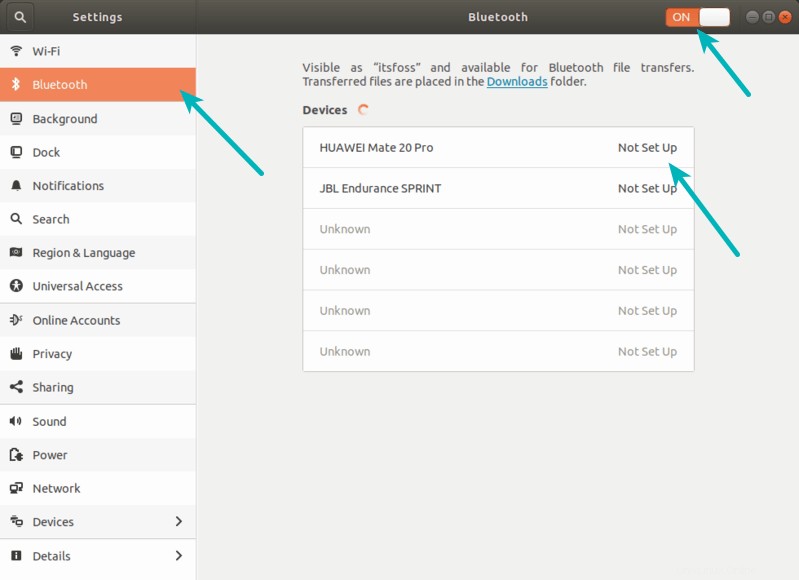
Ubuntuシステムに接続したことがないデバイスは、「セットアップされていません」と表示されます。
接続するデバイスをクリックするだけで、すぐに接続されます。ステータスが「接続済み」に変更されていることがわかります。
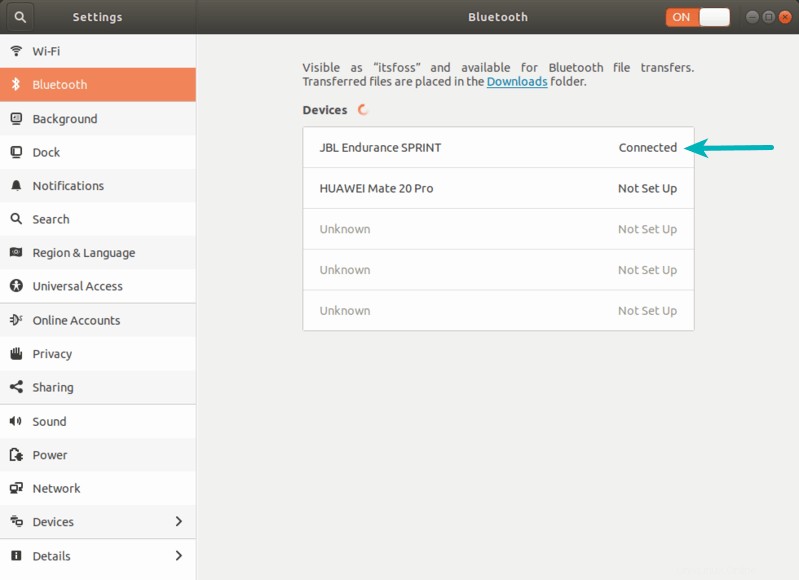
BluetoothスピーカーをUbuntuに接続するのと同じくらい簡単です。 Bluetooth経由でスマートフォンまたはタブを接続しようとすると、他のデバイスでPINの入力を求められる場合があります。
PINはデスクトップに表示され、接続しようとしているデバイスで入力する必要があります。スマートフォンとタブがデータ転送に使用されるため、これによりセキュリティがさらに強化されます。
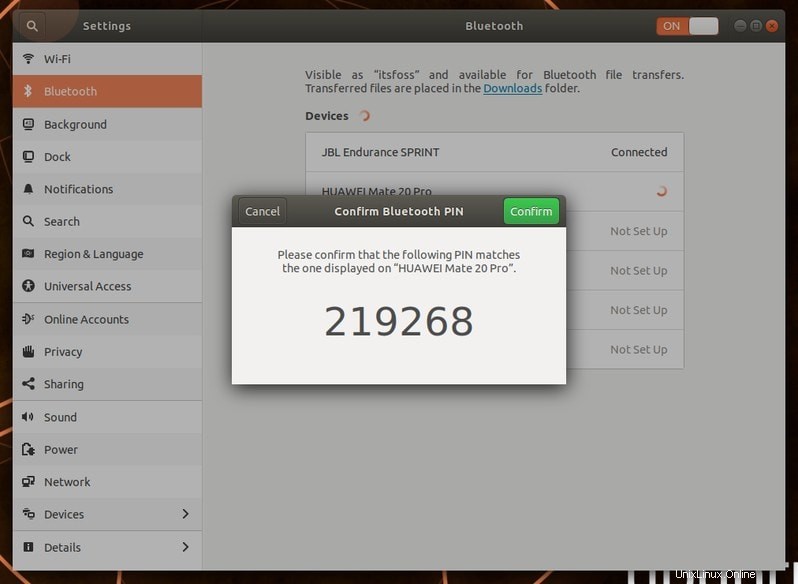
Ubuntuは、接続されるとすぐにBluetoothデバイスに自動的に切り替えてサウンドを再生します。そうでない場合は、オーディオ設定に移動して、接続されているBluetoothデバイスに出力が設定されていることを確認できます。
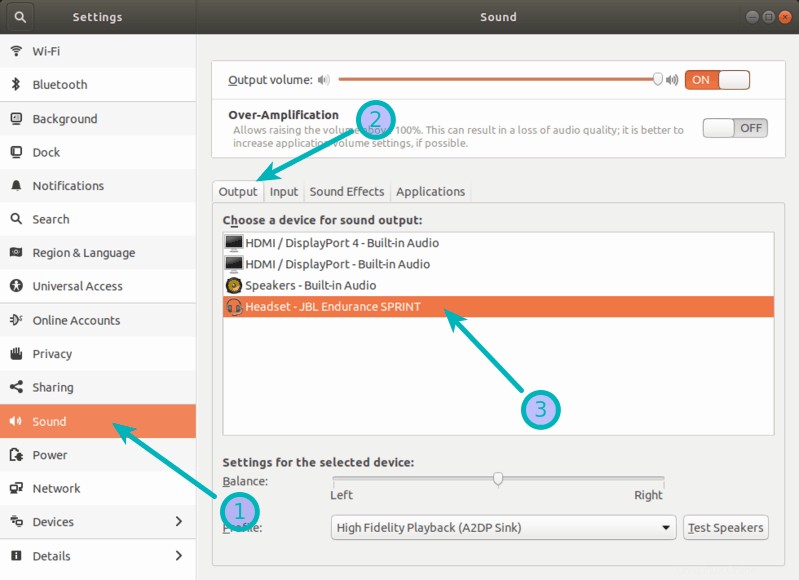
セットアップ直後にBluetoothスピーカーで再生できない場合。 Ubuntuとスピーカーの両方を再起動してみてください。驚いたことに、それは時々機能します。
Ubuntuで接続されているBluetoothデバイスを削除する
過去に接続したBluetoothデバイスを削除したい場合は、Bluetooth設定でクリックするだけです。
切断するか(現在接続されている場合)、接続されているデバイスから削除するかを選択できます。
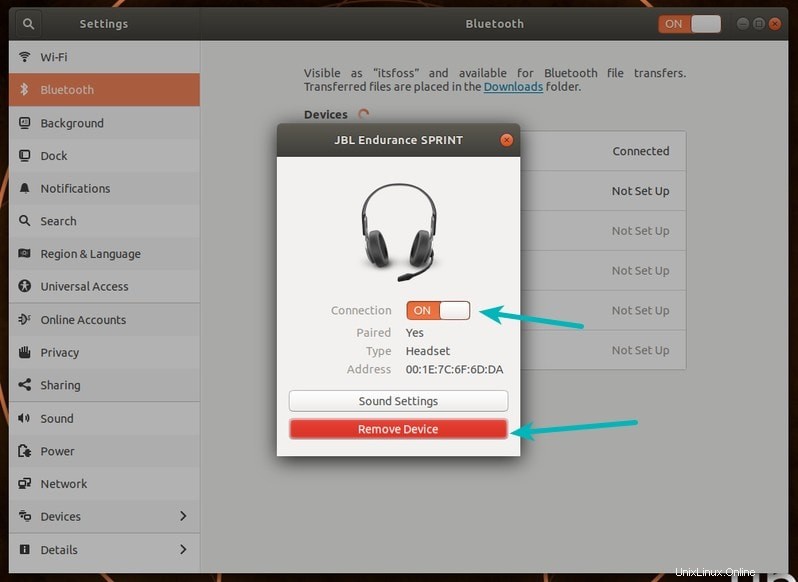
接続されているデバイスを切断するのはなぜですか?スピーカーを他のデバイスに接続する場合は、接続されているスピーカーを「解放」する必要があるためです。
これで、Bluetoothスピーカーが接続されなくなります。つまり、物事は単純に見えるかもしれず、ほとんどの場合ですが、Bluetoothデバイスへの接続は時には本当に苦痛になる可能性があります。
BluetoothスピーカーがUbuntuに接続されない場合のトラブルシューティング
LinuxシステムがBluetoothデバイスに接続しない場合の一般的なシナリオのいくつかを見てみましょう。
Bluetoothの性質について1つか2つ学ぶ必要があります。最後に接続したデバイスに接続することを常に優先します。
Linuxシステムに接続したBluetoothスピーカーがあるとします。後で、同じスピーカーをスマートフォンに接続して音楽を再生しました。
さらに後で、Bluetoothスピーカーをオフにします。 Ubuntuシステムとスマートフォンの両方でBluetoothがオンになっています。スピーカーをオンにすると、デフォルトでは、最後に接続されたデバイスに接続されます。このシナリオでは、スマートフォンになります。
そして、それは特に共有世帯で問題を引き起こします。接続されているデバイスはコンピュータの画面に表示されますが、スピーカーでは同じことはできません。
スピーカーに接続したいシステムを持ち歩きますが、スピーカーは他のデバイスに接続されており、接続されているデバイスがわからない可能性があります。
Bluetoothスピーカーへの強制接続
それで、あなたはそのような場合に何をしますか?
ありがたいことに、BluetoothデバイスをUbuntuシステムに強制的に接続することができます。
すべてのBluetoothスピーカーとヘッドセットにはペアリングモードオプションがあります。ほとんどの場合、これは数秒間押し続ける必要のあるボタンです。
Bluetoothスピーカー/ヘッドセットをペアリングモードにします。これにより、すべてのアクティブな接続が切断され、近くのアクティブなBluetoothデバイスの検索が開始されます。
これで、Bluetooth設定に移動し、表示されたデバイスをクリックしてスピーカー/ヘッドセットに接続できます(このチュートリアルの最初の部分で見たように)。
私を信じてください。ほとんどの場合、Bluetoothスピーカーは他のデバイスとペアリングされているため、接続されません。それらを再びペアリングモードにすると、問題が「修正」されます。
スピーカーとヘッドセットが異なれば、ペアリングモードに入る方法も異なります。自分で理解できない場合は、特定のモデルを使用してインターネットで検索する必要がある場合があります。
あなたのために働きましたか?
UbuntuでBluetoothスピーカーをセットアップするために必要なのはこれだけです。これがUbuntuのBluetoothヘッドセットの音が出ない問題を修正するのに役立つことを願っています。質問や提案はいつでも歓迎します。